私が一番最初に『iHerb』で購入したのが9月23日。
少し時間が経ってしまっていますが、その時の画面を載せてお買い物の仕方をご紹介します♬
iHerb(アイハーブ)での購入方法
トップページの設定
まずは、iHerb(アイハーブ)トップページへ
左上の国旗のマークが日本以外になっていたら変更しましょう!
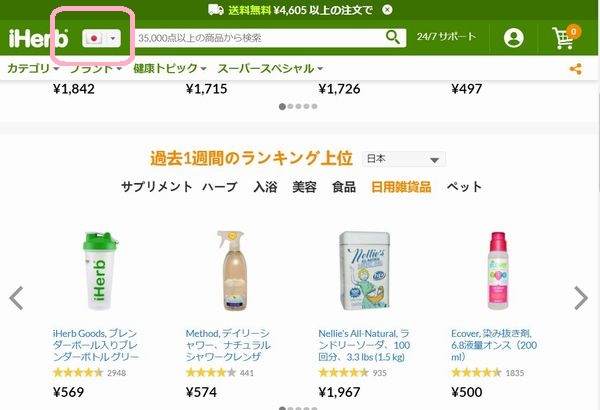
国…日本
言語…日本語
通貨…日本円
を選択して”設定を保存する”でOKです。
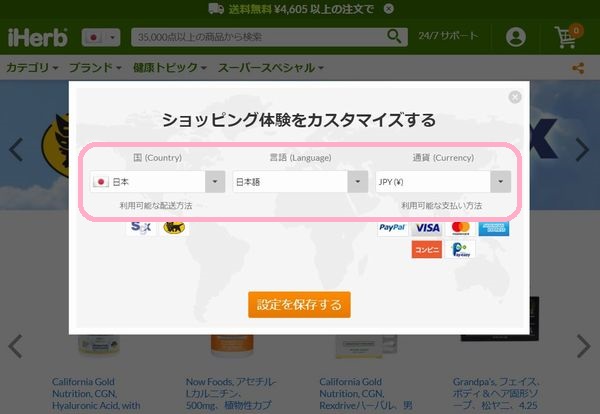
そうすると商品名や説明が日本語表記になるので、日本のサイトを見ているのと何ら変わらない状態になります。
時々商品名はそのままだったり、翻訳がおかしなことになってたりしますが、購入するのには支障はないかと思います(※個人の感想です)
購入する商品を探す方法
商品検索
トップページ上部にある検索窓に探したい商品名を入れて検索します。
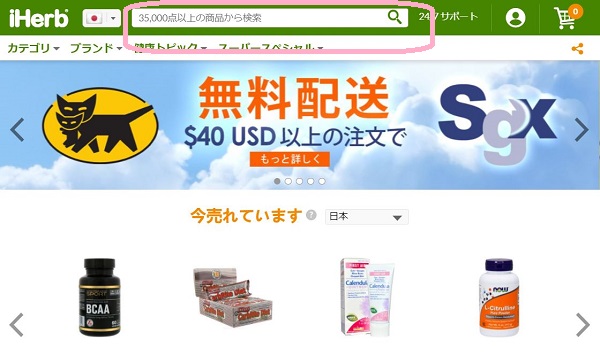
具体的にわからなければ「ペパーミント」などと入れても出てきますが、「ペパーミント」だけだと該当商品が1077あるようです💦
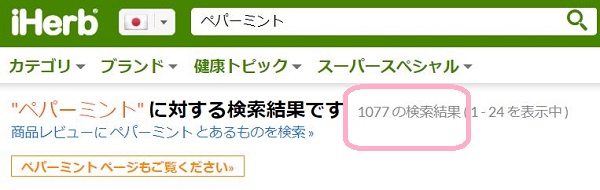
カテゴリやブランド名が分かっていれば、左側の欄から絞り込むこともできますし
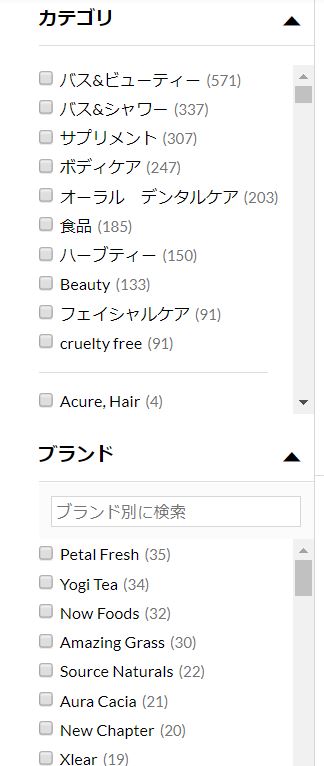
右上の”並べ替え”のプルタブを押すと
・関連性
・過去1週間のランキング上位
・お客様による採点
・価格:低から高
・価格:高から低
・最新
・最も重い
・最も軽い
で並べ替えることができます!
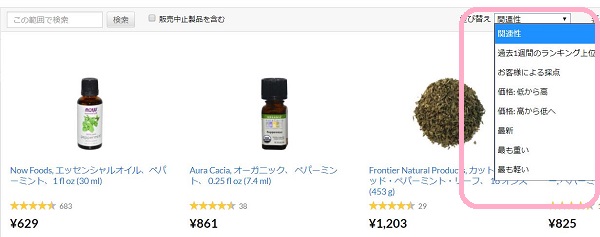
クイックショップ
プロダクトコードが分かるのであればクイックショップ機能を使って商品をカートに追加できます。
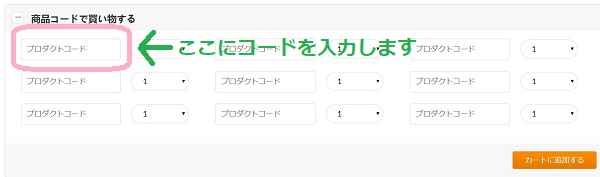
プロダクトコードは、商品詳細ページに記載されています。
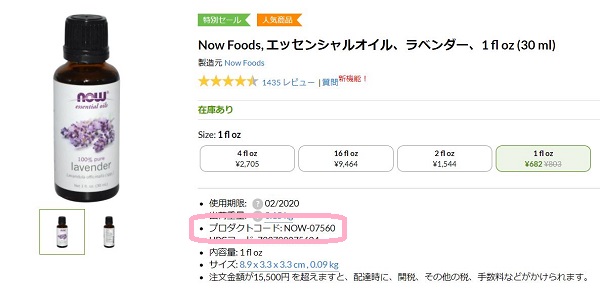
ただ、こちらのページには”カートに追加する”ボタンがあるので、プロダクトコードをコピペして貼りつけるより手間がかからないと思うのですが、他に時間短縮できる方法があるのでしょうか。
(2回目以降)注文履歴を活用する
こちらは2回目以降に注文する方法になります。
左側のマイアカウントもしくは右上のマイアカウントをプルタブで選択し注文をクリックすると注文履歴が表示されます。
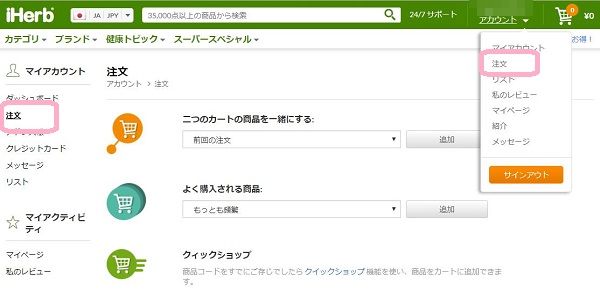
1品ずつ個別に追加するのであれば商品欄の横の”カートに追加する”をクリック。
以前の注文と同じ商品をすべて注文するのであれば”再注文”をクリックします。
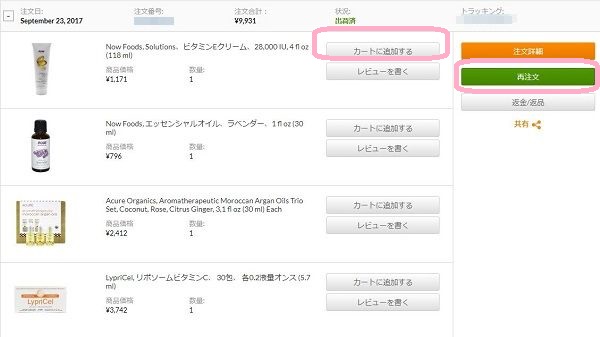
リストを活用する
気になる商品を見つけたら「リストへ追加」しておくことをおススメします。
”カートに追加する”の下の”リストへ追加”の▼をクリック。
既にリストを作ってしまったので項目がいくつかありますが、もともとはリストだけです。
私はリストの他に
・コスメ・ボディ
・サプリ・食料品
・ヘアケア
・掃除・洗濯
・次回購入予定
とざっくり分けました。
カテゴリー分けしたければ、下の「新しいリストを追加する」でご自分なりの
カテゴリー分けをしてみましょう。
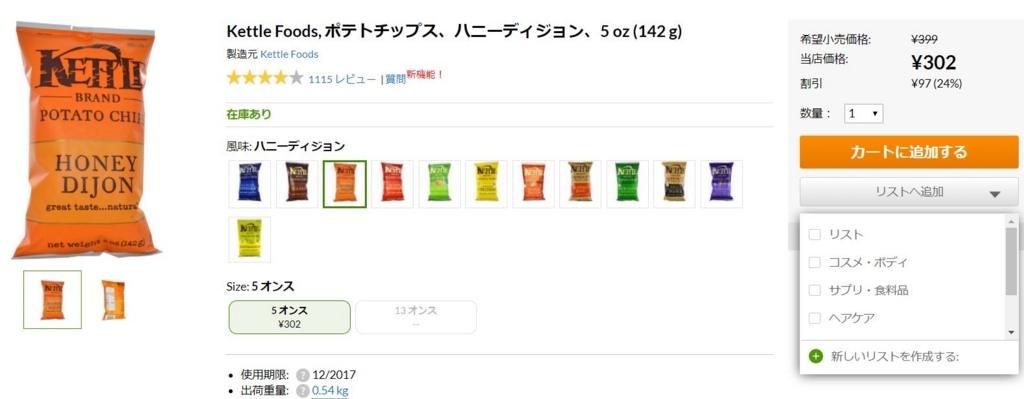
そして、注文するときにはマイアカウント⇒リスト
コチラの画面で”カートに追加する”こともできます。
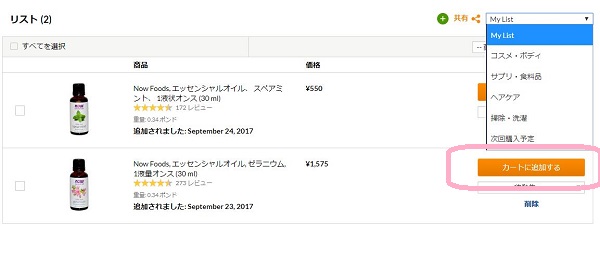
長くなってしまいましたので続きは次の記事で。
iHerb(アイハーブ)に関する記事